Zorginformatiebouwstenen: Zib identifier manager
Inhoud
Manual pagina's
- Enterprise Architect plug-in voor zib's
- Publicatie van zibs
- ZibExtraction user interface
- Configuratie user interface
- Controleren SNOMED CT en LOINC codes
- Beheer wikipage labels
- Beheer publicaties en groepen
- Beheer codestelsels en codes
- Beheer zib identifiers
Korte beschrijving
Bepaalde types concepten en waardelijsten van concepten in sommige bouwstenen bevatten elementen waarvoor geen SNOMED CT (of ander codestelsel) concept bestaat en waarvoor ook geen code aangemaakt gaat worden.
In deze gevallen wordt een 'eigen' codestelsel aangemaakt, zodat de waarden die deze zib concepten aan kunnen nemen toch gecodeerd kunnen worden vastgelegd en uitgewisseld.
Het aanmaken en beheren van deze codestelsels en codes gebeurt met deze applicatie. De gegevens van deze codestelsels staan in een centraal beheerd bestand dat met deze applicatie bewerkt kan worden.
Het biedt de mogelijkheid nieuwe codestelsels en codes aan te maken, de namen van bestaande codes te wijzigen en codes of hele codestelsels op 'deprecated' te zetten, als b.v. er toch een code uit een bestaand codestelsel toegepast kan worden.
Aan codes kan een Nederlandse en een Engelse naam gegeven worden. Indien beide beschikbaar zijn, zal bij publicatie met ZibExtractor op de NL en EN wiki pagina de bijbehorende naam getoond worden.
ZibIdentifierManager gebruikersinterface
Het programma ZibIdentifierManager kent de volgende besturingselementen:
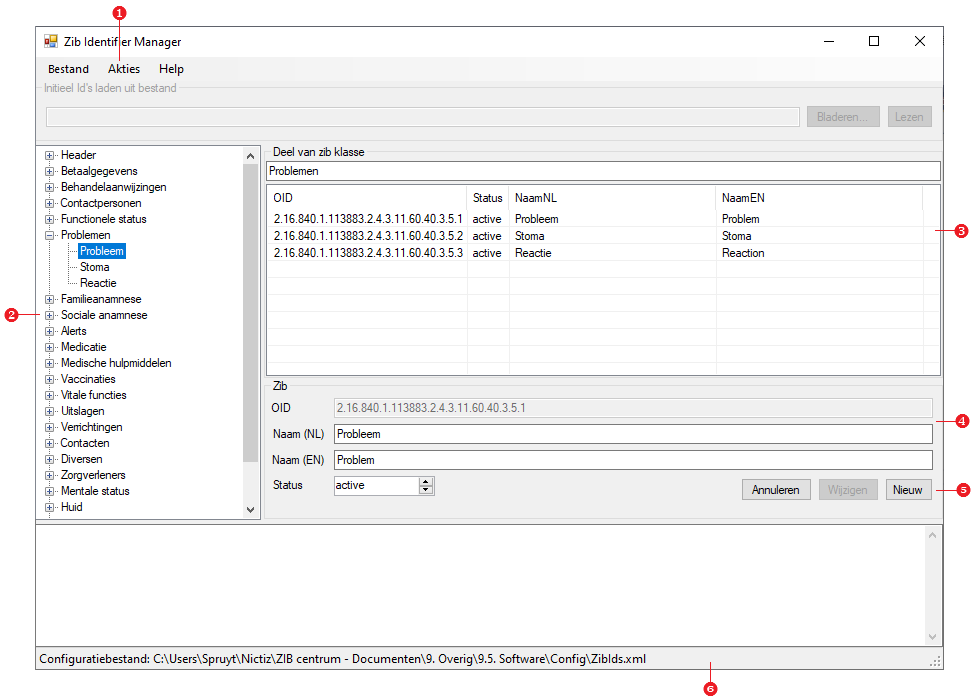
|
| Figuur 1: ZibIdentifierManager gebruikersinterface |
- Menubalk
Bestand: Heeft vier submenu items:- Opslaan: Opslaan van de wijzigingen zonder de applicatie te sluiten
- Opslaan en sluiten: Opslaan van de wijzigingen en daarna de applicatie te sluiten
- Sluiten zonder opslaan: Afsluiten van de applicatie. Als er wijzigingen zijn gedaan gaan deze verloren.
- Exit: Afsluiten van de applicatie. Als er wijzigingen zijn gedaan, wordt gevraagd of deze opgeslagen moeten worden.
Akties: Heeft drie submenu items:
- Maak backup bij opslaan: Vinkvak: Indien aangevinkt wordt voor het opslaan van de wijzigingen eerst een backup gemaakt.1
- Initieel data inlezen: Vinkvak: Geeft het bestandsselectie veld vrij voor initieel laden van de zib identifiers uit een xml bestand.
- Export Wiki pagina: Maakt een wiki paginasectie aan met een overzicht van de uitgegeven zib identifiers.
Help: Heeft twee submenu items:
- Over: Informatie over de applicatie
- Help pagina: Gebruiksaanwijzing van de applicatie (deze pagina)
- Opslaan: Opslaan van de wijzigingen zonder de applicatie te sluiten
- Alle zib klassen
Uitklapbare selectieboom met de namen van alle zib klassen. Met de + wordt een klasse uitgeklapt en worden alle zibs in de klasse getoond.
Het selecteren van een item in de boom resulteert in het tonen van alle item's van het geselecteerde niveau in de tekstbox 'Deel van (zib klasse)'. - Deel van / Deel van zib klasse
Alle zibs klassen of zibs van een zib klasse van het in de boom geselecteerde item.
Door in dit venster een item te selecteren kunnen de gegevens van dat item gewijzigd worden of kan een item op dat niveau toegevoegd worden.
Dit geldt zowel voor zib klassen als zibs. - Zib klasse / Zib
Naast de OID van het geselecteerde item worden ook de Nederlandse en Engelse naam en de status getoond.
De namen zijn wijzigbaar, de OID niet. Voor een nieuwe item wordt een OID automatisch aangemaakt.
Met behulp van de combobox 'Status"' kan de status van een zib op 'deprecated' gezet worden. - Actieknoppen
Annuleren: Wijzigingen niet doorvoeren, c.q. aanmaken nieuw item afbreken
Wijzigen: Doorvoeren wijzigingen. Indien een naam gewijzigd is, zal een nieuwe versie van de naam aangemaakt worden en de oude op deprecated gezet worden.
Nieuw: Aanmaken nieuw item (zib klasse/zib). - Statusbalk
Geeft de locatie aan waar de zibidentifier file is opgeslagen.
1 De naam van de backupfile is ZibIds_v.[version]_Backup_[yyyyMMddHHmmss].xml. Het terugzetten van een backup dient handmatig gedaan te worden door de gewenste backup te hernoemen naar ZibIds.xml
Gebruik
Aanmaken nieuw item
Selecteer in de boom een item op het niveau waar het nieuwe item toegevoegd moet worden.
Selecteer dus voor het toevoegen van een klasse een zibklasse en voor een zib een zib uit de zibklasse waarin de nieuwe zib aangemaakt gaat worden.
Druk op de knop 'Nieuw'. Zowel voor zibklassen als voor zibs zal automatisch een OID aangemaakt worden. Deze kan niet gewijzigd worden.
Voer de Nederlandse en Engelse naam voor het item in in het 'Naam NL' resp. 'Naam EN veld.
Druk, als de teksten naar tevredenheid ingevoerd zijn, op de knop 'Toevoegen'
De invoer kan op ieder moment gestopt worden door op 'Annuleren' te drukken.
Wijzigen van de naam van een item
Selecteer in de boom het item waarvan de naam of namen gewijzigd moet worden. Hiervoor kan het noodzakelijk zijn om de boom uit te klappen
In de 'Concept' velden verschijnt de code of de OID en de Nederlandse en Engelse naam.
De code of de OID kan niet gewijigd worden. Pas de namen naar behoeve aan. Als één van de namen gewijzigd wordt, wordt de knop 'Wijzigen' vrij gegeven
Mocht dit toch noodzakelijk zijn, dan moet het oude label weggegooid worden en een nieuwe label aangemaakt worden.
Druk, als de teksten naar tevredenheid gewijzigd zijn, op de knop 'Wijzigen'
Het wijzigen van de naam van in gebruik zijnde codes moet vermeden worden. Gebruik deze optie in dat geval alleen voor het herstel van typ- of taalfouten of om bv. een ontbrekende Engelse naam toe te voegen.
Bij het wijzigen van een naam zal in code bestand bij de betreffende code een nieuwe naam entry gemaakt worden en de oude op deprecated gezet worden.
Hiermee blijft de geschiedenis bewaard. De oude naam herstellen kan niet via deze applicatie, maar handmatig kan evt. de xml file aangepast worden.
Item op 'Deprecated' zetten
Als een groep, codestelsel of code niet langer geldig is kan de status van het item op 'Deprecated' gezet worden.
Het item blijft is de applicatie zichtbaar maar is uitgegrijsd en kan niet meer gewijzigd worden.
Om dit te doen, wordt het item geselecteerd zoals beschreven onder 'Wijzigen' en wordt het concept blok het vinkje 'Actief' verwijderd.
Druk daarna op 'Wijzigen'.
Deze actie is éénmalig. Vanuit de gebruikersinterface kan dit niet teruggedraaid worden.
Publiceren van de codestelsels op de wiki
De codestelsels worden op de zibs wiki gepubliceerd. De publicatiecyclus hiervan staat los van de publicatiecyclus van de zibs.
De publicatie bestaat uit twee delen (op twee verschillende wiki pagina's): een overzicht van alle codestelsels en de codestelsels incl. alle codes.
De twee delen komen overeen met de menu opties 'Export Wiki pagina' en 'Publiceer codestelsels'
De eerste optie is alleen zinvol als er een nieuwe groep of nieuw codestelsel bijgekomen is. In dat geval moet ook de tweede optie uitgevoerd worden.
Indien codes gewijzigd of toegevoegd zijn, kan het zinvol zijn om opnieuw te publiceren.
Bij publicatie wordt een keuzescherm getoond waarin aangegeven kan worden of de wijzigingen een major of minor versie ophoging vereisen. De criteria doorvoor vallen buiten de scope van de help pagina.
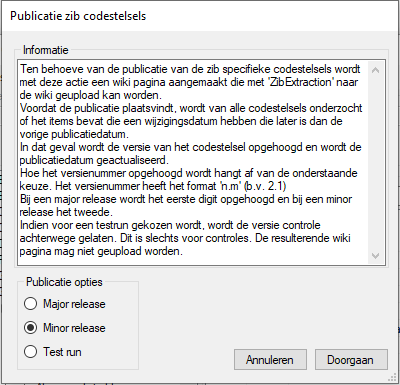
|
| Figuur 2: CodeManager publicatie |
Tijdens de publicatie zal voor ieder codestelsel gecontroleerd worden of er wijzigingen zijn die een latere datum hebben dan de publicatiedatum van dat codestelsel.
Indien dat zo is wordt het versienummer van dat codestelsel conform de eerder genoemde keuze opgehoogd.
Gezien dit mechanisme is het aan te bevelen om na iedere grotere wijziging van een codestelsel een publicatie te doen en slechts wijzigingen in verschillende codestelsels te combineren in een publicatie als de major/minor vraag voor deze wijgingen gelijk is.
Een publicatie heeft geen impact op versienummers van niet gewijzigde codestelsels.
Afsluiten van de applicatie
De applicatie kan gesloten worden met de menu knoppen en op de gebruikelijke Windows manieren (rode kruis, alt F4 etc.)
De knop 'Wijzigen' wijzigt alleen de namen en evt code in het geheugen, niet in het code bestand. Daarom moeten na wijzigingen altijd ook nog het menu item 'Opslaan' geselecteerd worden. Hiermee worden de wijzigingen ook in het bestand opgeslagen. Hiervan kan echter ook gebruik worden gemaakt: als een invoerfout geconstateerd wordt na het wijzigen maar voor het opslaan, kan het programma beëindigd worden zonder op te slaan. De foutieve wijzigingen worden dan niet geëffectueerd. Echter gaan ook alle andere wijzigingen verloren.
Als er wijzigingen aangebracht zijn en de applicatie op een of andere wijze afgesloten wordt zonder dat de wijzigingen opgeslagen zijn,
wordt een dialoog getoond worden met de vraag of de wijzigingen alsnog opgeslagen moeten worden.
Configureerbare gegevens
| Naam | Beschrijving | Gebruik | Locatie | Huidige waarde | Wijzigbaar via UI |
|---|---|---|---|---|---|
| WikiBase | De basis url van deze wiki | Hiermee wordt de url van deze pagina aangemaakt. | ZibAppsStart.cfg | https://zibs.nl/wiki | Nee |
| CodeSystemCodesLocation | Locatie van het bestand met zib identifiers | Kernbestand van deze applicatie. | ZibAppsStart.cfg | ..\ZIB centrum - Documenten\9. Overig\9.5. Software\Config | Nee |
| ZibIdentifiersFilename | Naam van het bestand met zib identifiers. | Kernbestand van deze applicatie. | ZibAppsStart.cfg | ZibIds.xml | Nee |
Vaste gegevens
| Naam | Beschrijving | Gebruik | Vaste locatie |
|---|---|---|---|
| ZibAppsStart.cfg | Basis configuratie bestand | Bevat opstartconfiguratiedata voor Zib app's | C:\Users\[gebruikersnaam]\AppData\Local\Nictiz\ZibExtraction |